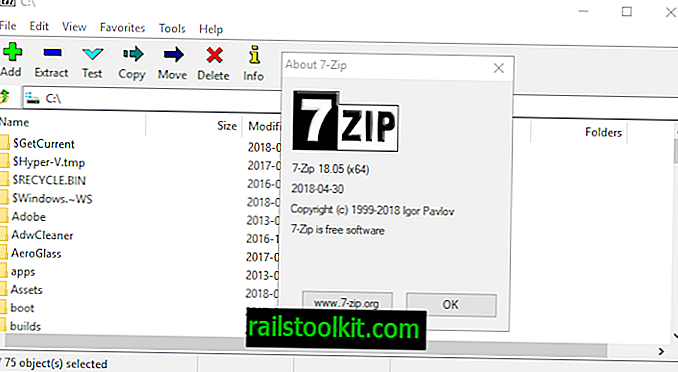Pravidelne prehliadam obchod Google Play pre aplikácie. Nemám rada rozloženie obchodu, pretože je ťažké nájsť nové aplikácie, ktoré boli práve vydané. Rovnaký problém mám aj v Internetovom obchode Chrome spoločnosti Google, kde nemôžete triediť podľa dátumu. Nakoniec skončíte s výberom „populárnych“ aplikácií, ktoré vám spoločnosť Google zobrazuje, ale o to ide.
Keď však v službe Google Play otvoríte stránku profilu aplikácií, dostanete o nej všetky informácie. Zahŕňa to názov aplikácií, obrázky, niekedy aj video a odkazy na recenzie používateľov, informácie o aktualizácii, požadované povolenia a ďalšie aplikácie od vývojára a súvisiacich aplikácií.
V prehľade sa zobrazuje časť o tejto aplikácii, v ktorej je uvedená požadovaná verzia systému Android, ktorá môže slúžiť ako indikátor toho, prečo aplikácia nemusí byť kompatibilná s vaším zariadením. Ak to vyžaduje Android 4.x alebo novší a vaše zariadenie používa Android 2.x alebo 3.x, viete, prečo nie je kompatibilný.
Google zobrazuje informácie o kompatibilite hneď pod tlačidlom inštalácie na tejto stránke. Ak vaše zariadenie nie je kompatibilné, dostanete nasledujúce informácie:
Táto aplikácia nie je kompatibilná s vaším „názvom zariadenia“

Nekompatibilita nemusí nutne znamenať, že technické možnosti vášho zariadenia sú nekompatibilné s aplikáciou. Aj keď to tak môže byť často, môže sa to týkať aj geografických obmedzení, ktoré nastavil tvorca aplikácie. Aplikácie je možné vydávať iba na výber krajín. Ak náhodou bývate v krajine, v ktorej aplikácia ešte nie je (zatiaľ) zverejnená, dostanete správu o nekompatibilite.
Ak chcete zistiť, prečo bolo vaše zariadenie považované za nekompatibilné, kliknite na malú ikonu plus v pravom dolnom rohu správy.

Tu nájdete dôvod, prečo nemôžete aplikáciu nainštalovať do svojho zariadenia. Stále môžete kliknúť na tlačidlo inštalácie, ale inštalácia sa nezačne, pokiaľ v rozbaľovacom zozname nezvolíte iné zariadenie s Androidom.

Google tu zobrazuje informácie o kompatibilite. Stačí kliknúť na jedno zo zariadení uvedených v ponuke a zobrazí sa malé prekrytie, ktoré vysvetľuje, prečo sa nedá do zariadenia odoslať a nainštalovať.
Tu vám nepomôže ani používanie virtuálnej súkromnej siete alebo servera proxy, pretože spoločnosť Google používa na určenie vašej krajiny informácie o účte a nie vašu adresu IP. Znamená to však, že ak cestujete alebo sa presťahujete do inej krajiny, môžete naraziť na problémy, pretože z tohto dôvodu pravdepodobne nebudete môcť inštalovať miestne aplikácie.
Informácie o adrese sú prevzaté z Peňaženky Google a jedinou možnosťou, ako sa dostať do lokalizovaného Obchodu Play, je zmena tejto adresy. Podpora Google ponúka nasledujúce informácie o zmene adresy.
1) Prihláste sa do svojho účtu Peňaženky Google a spravujte svoje spôsoby platby (//wallet.google.com/manage/paymentMethods)
2) Pridajte novú kartu alebo zmeňte svoj predvolený platobný nástroj na iný s fakturačnou adresou nachádzajúcou sa v požadovanej krajine
3) Otvorte obchod Play a prejdite na ľubovoľnú položku, ktorá je k dispozícii na stiahnutie
4) Kliknutím spustite sťahovanie, až kým sa nedostanete na obrazovku Prijať a kúpiť (nie je potrebné dokončiť nákup)
5) Zatvorte obchod Play a vymažte údaje aplikácie Obchod Google Play (Nastavenia> Aplikácie> Obchod Google Play> Clear Data) alebo vymažte vyrovnávaciu pamäť prehliadača
6) Znovu otvorte obchod Play. Teraz by ste mali vidieť Obchod Play, ktorý zodpovedá krajine fakturácie vášho predvoleného platobného nástroja.
Ak ste do svojho účtu ešte nepridali spôsob platby prvýkrát, pridajte kartu priamo z Obchodu Play s fakturačnou adresou, ktorá zodpovedá vašej zamýšľanej krajine. Potom postupujte podľa krokov 3 až 6 a ukážte obchod Play z vašej krajiny.
Nepáči sa mi obmedzenia založené na geografickej oblasti používateľa a nehovorím to len preto, že som častejšie ako nie na prijímacej strane v súvislosti s nekompatibilnými aplikáciami založenými na krajine, v ktorej žijem, ale tiež preto, že môžem nemyslím na jediný dôvod, prečo by vývojári aplikácií chceli tieto obmedzenia pridať na prvom mieste. Existujú napríklad obmedzenia žiadostí o podporu alebo vydanie lokalizovanej verzie aplikácie. S geoobmedzeniami sú spojené aj všetky druhy problémov, ktoré môže podpora musieť riešiť.
A čo ty? Stretli ste sa už predtým s problémami s nekompatibilitou?